-
 Zloi,
Zloi,
- 1962
Обзор Xiaomi Redmi AX5: простой, доступный и надежный Mesh-роутер с поддержкой Wi-Fi 6


|
|
узнать актуальную стоимость на aliexpress
узнать актуальную стоимость в магазинах своего города

Кстати, первый роутер под брендом Redmi вышел ровно год назад, это была модель Redmi AC 2100 и он был у меня на тестировании (обзор). Еще тогда я был удивлен, как за такие небольшие деньги, в компании смогли сделать такой приличный девайс. Ровно то же самое я испытываю и по отношению к Redmi AX5 — это дешевый роутер, который таковым совсем не ощущается, ни по железу, ни по внешнему виду. Из ближайших конкурентов на ум приходит только Huawei AX3, но при аналогичной стоимости у него меньше памяти, а версия PRO уже стоит на треть дороже. Кому интересно, какие еще есть WiFi 6 роутеры, то предлагаю ознакомиться с подборкой "Выбираем недорогой роутер с поддержкой WiFi 6 для дома", ну а мы переходим к обзору Redmi AX5 и в первую очередь давайте ознакомимся с техническими характеристиками:
- Процессор: четырехядерный Qualcomm IPQ6000 1,2 GHz + NPU процессор 1.5 GHz
- Оперативная память: 256 Mb
- Встроенная память: 128 Mb
- Каналы: 2.4 GHz /5 GHz 802.11a/b/g/n/ac/ax
- Сеть: 1 адаптивный гигабитный WAN-порт, 3 адаптивных гигабитных LAN-порта
- Антенны: 4 всенаправленных антенн с высоким коэффициентом усиления
- Скорость передачи данных: 2.4 Ghz — 2х2 MU-MIMO (max 574 Mbps в стандарте 802.11ax), 5 GHz — 2х2 MU-MIMO (max 1201 Mbps в стандарте 802.11ax)
- Безопасность: WPA-PSK/WPA2-PSK/WPA3-SAE
Упаковка и комплектация
Добротная упаковка с изображением роутера Redmi AX5. Сам производитель выделил такие преимущества:- Чипсет Qualcomm
- Двухдиапазонный WiFi c общей скоростью передачи данных до 1775 Mbps
- 4 внешних антенны
- Всенаправленные антенны с высоким коэффициентом усиления

На обратной стороне много теоретической информации, которая показывает преимущество WiFi 6 над WiFi 5. Оно выражается, как в общей большей максимальной скорости, так и возможности одновременной работы с большим количеством потоков (OFDMA) без снижения производительности.

Внутри упаковка более дешевая, из переработанной прессованной бумаги, в стиле яичных лотков. Она достаточно плотная и хорошо защищает роутер.

На небольшом вкладыше изображено первое подключение и настройка. Она сводится к тому, что в WAN порт вставляете кабель, подключаетесь к новой WiFi сети и с компьютера заходите на сайт miwifi.com/, где прописываете настройки своего провайдера. Там все на китайском языке, но я позже покажу куда нужно ткнуть и какая строчка за что отвечает. После того, как появится интернет, вы сможете на любой странице нажать правой кнопкой мыши и выбрать пункт перевести на русский (в браузере хром).
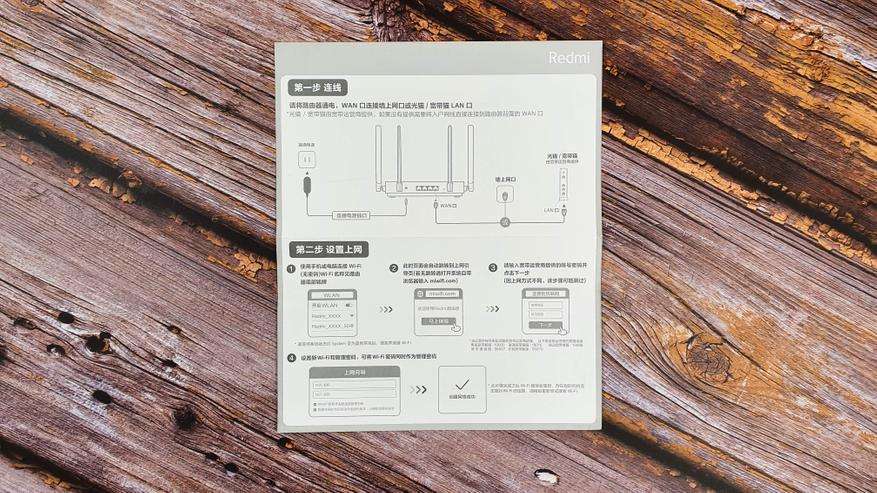
Комплектный блок питания на 12V/1А с американской вилкой, продавец дополнительно кладет в посылку переходник под евро розетки.

Внешний вид и интерфейсы
Дизайн у роутеров Redmi узнаваемый и прослеживается во всех моделях: простые незамысловатые формы, практичный белый пластик и перфорированный корпус для лучшего охлаждения. Роутер себе и роутер.
Перфорация корпуса это лучшее решение для пассивного охлаждения, теплый воздух беспрепятственно выходит наружу и роутер охлаждается естественным путем. С другой стороны, со временем через отверстия внутрь будет попадать пыль и раз в несколько лет его желательно разобрать и почистить.

Антенны вполне стандартные, с немного приплюснутой формой.

Они поворачиваются на 180 градусов плюс откидываются вперед/назад, т.е фактически их можно выставить под любым углом и наклоном.

На передней грани ничего нет, индикаторы разместили сверху.

Индикация двухцветная, оранжевый цвет означает загрузку и ожидание подключения.
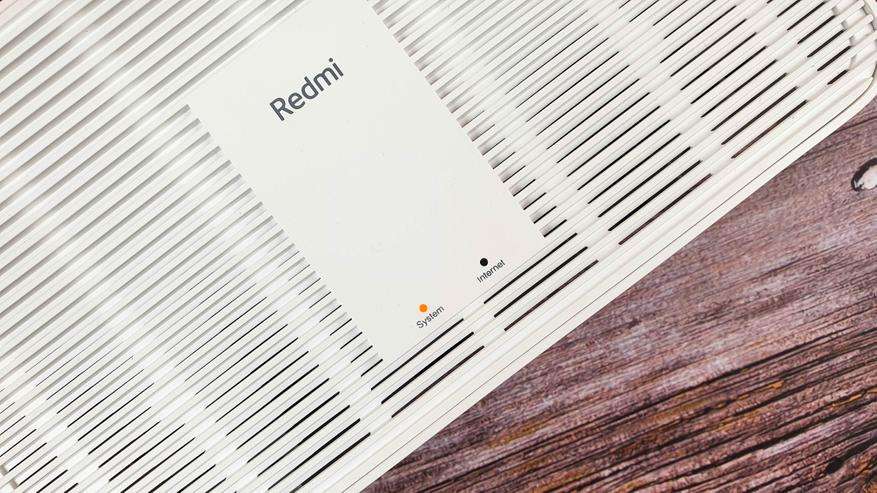
Голубой сигнализирует о нормальной работе.

Разъемы расположены задней стенке: гигабитный WAN порт и 3 гигабитных LAN порта для сторонников подключать технику при помощи кабеля. Здесь же можем увидеть разъем питания и кнопку Reset, углубленную в корпус для перезагрузки роутера (короткое нажатие) и восстановления заводских настроек (длительно зажать).

С обратной стороны видим небольшие пластиковые ножки, которые приподнимают роутер над поверхностью и обеспечивают приток прохладного воздуха.

Роутер можно разместить на горизонтальной поверхности или повесить на стену, для крепления предусмотрены специальные заушины.

Ну и для сравнения пару фото рядом с довольно популярным Mi Router 4. Длина и ширина у них практически идентичные, а вот толщина у AX5 заметно больше, что обусловлено более мощным железом и соответственно более серьезным охлаждением.


Разборка
Под наклейкой на обратной стороне спрятаны два винтика. Откручиваем их, после чего с обратной стороны снимаем крышку, которая крепится на защелках. И внутри сразу видим массивную пластину для охлаждения. На плате в левом верхнем углу обращаем внимание на логотип MI. Тут возможно для кого-то открою секрет, но Redmi AX5 по железу почти полная копия роутера Xiaomi AX 1800 и их основные характеристики идентичны. Фактически разница в дизайне и шильдике: здесь Redmi, там Xiaomi. Но при этом Redmi на треть дешевле своего старшего брата.
Видим, что 2 антенны используются под 2,4 GHz и 2 антенны под 5 GHz.

С обратной стороны платы мало интересного.

Из компонентов здесь разместили только флеш память winbond w29n01hzsina.

С основной стороны откручиваем металлическую пластину, которая выполняет роль радиатора. Под ней расположены основные компоненты, каждый закрыт индивидуальным металлическим экраном. Контакт с пластиной осуществляется через термопрокладку.

Снимаю все экраны, у них к слову есть свои индивидуальные термопрокладки к каждому чипу. Визуально все сделано на совесть, комар носа не подточит.

Чипсет Qualcomm IPQ6000 и 256 MB DDRL оперативной памяти от Elite Semiconductor Memory Technology Inc.

Микросхема Qualcomm qcn5022 для обслуживания диапазона 2.4GHz (bgn+ax, MIMO 2x2, 1024 QAM, 574Mbps) и микросхема Qualcomm qcn5052 для обслуживания диапазона 5GHz (an+ac+ax, MIMO 2x2, 1024 QAM 1.2Gbps).


И трансивер отвечающий за ethernet — QCA8075 (10/100/1000 Mbps)

Web интерфейс
Основной проблемой с которой столкнется неопытный пользователь это первоначальная настройка, т.к web интерфейс роутера на китайском языке. На самом деле все просто: переходите во вторую вкладку (где иконка шарика) и в выпадающем меня выбираете свой вариант настроек: PPPoE, DHCP или статический IP. Обычно используется 3 вариант, где вы указываете данные (IP адрес, маску подсети, шлюз, DNS), которые предоставил оператор, после чего появляется доступ в сеть интернет.
Ну а после этого вы можете перевести любую страницу на русский язык, нажав в браузере хром правой кнопкой мыши на любом месте и выбрав пункт «перевести на русский». На этом этапе я в принципе рекомендую установить на смартфон приложение MI WiFi, где настройки представлены в доступной форме, а приложение на русском языке. Тем не менее, некоторые моменты доступны только в web интерфейсе. Это очень простой роутер с минимумом самых необходимых настроек, фактически для пользователей, которые используют роутер только для раздачи интернета в своем жилище. На главной странице предоставлена информация о устройствах, подключенных к каждому из диапазонов. Вы можете ограничить доступ к сети интернет любого устройства.
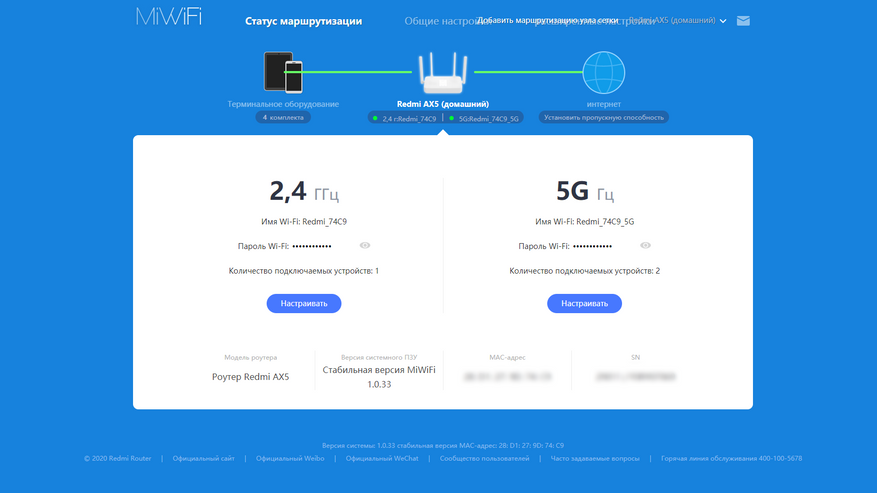
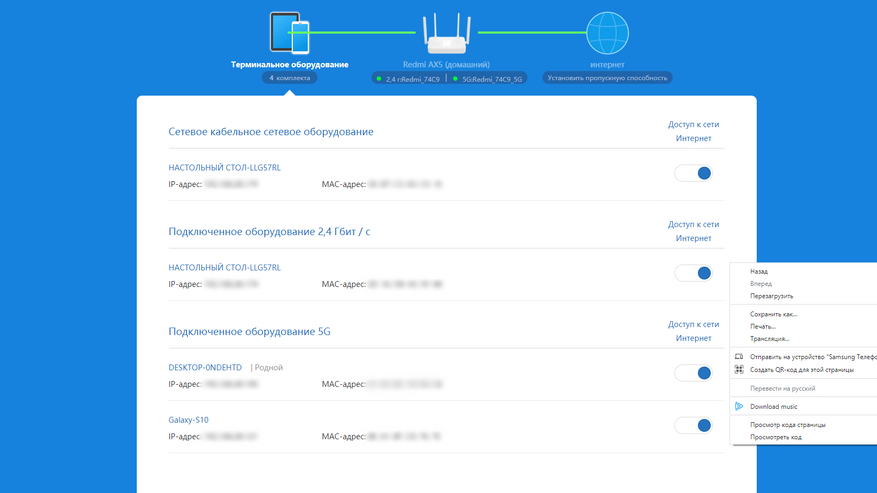
Далее настройки сети WiFi, где вы можете задать имя сети и пароль. Можно изменить шифрование, роутер поддерживает новый протокол безопасности WPA3. В следующем окошке можно выбрать канал, есть автоматический режим и ручной. В диапазоне 2,4 GHz доступны каналы с 1 по 13, в диапазоне 5 GHz доступны каналы 36,40,44,48,149,153,157,161,165. Далее важная настройка «ширина канала», которая отсутствует в приложении. В диапазоне 2,4 GHz можно выбрать ширину канала 20 MHz, 40 MHz и автоматическую. В диапазоне 5 GHz доступны 20 MHz, 40 MHz, 80 MHz и автоматические настройки. Последняя настройка отвечает за силу сигнала, всего у роутера есть 3 режима: энергосберегающий, стандартный и мощный.
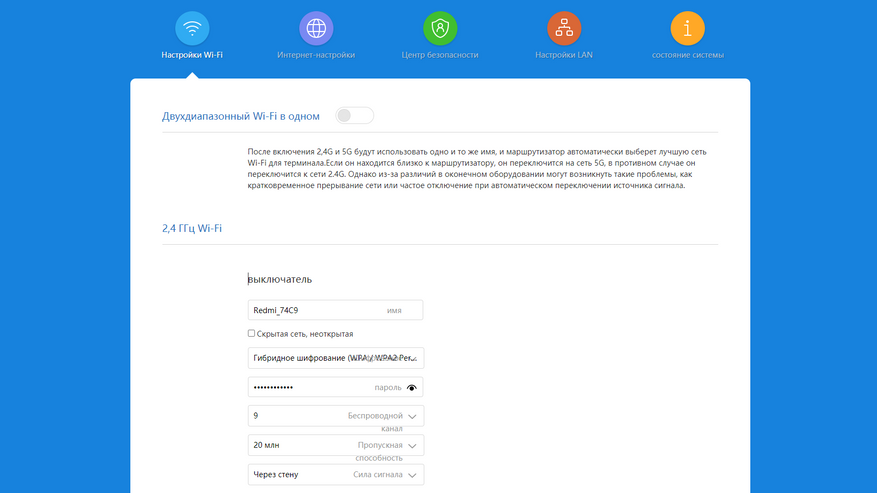
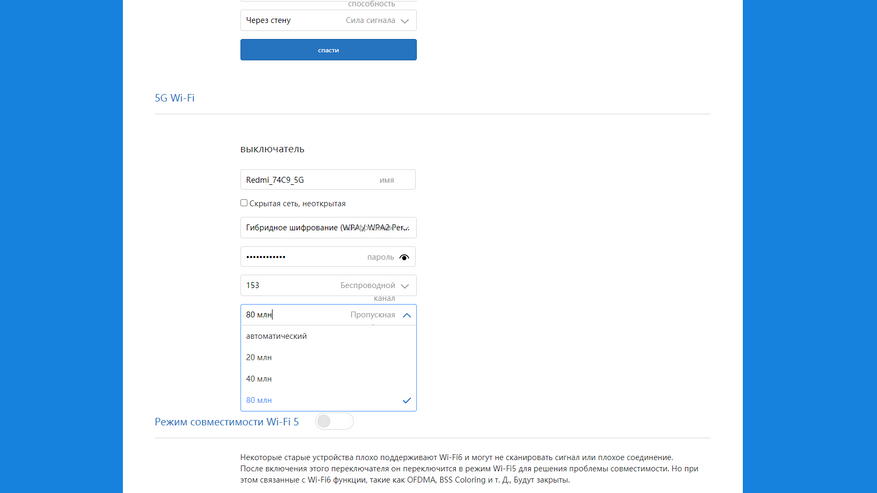
Если у вас еще нет WiFi 6 устройств, то роутер можно принудительно переключить в режим WiFi 5, хотя и без этого переключения он хорошо работает с любыми устройствами, даже 10 летний ноутбук нормально подключается к сети. Обязательно стоит включить MU-MIMO. С устройствами, которые поддерживают данную технология существенно вырастет скорость передачи данных.
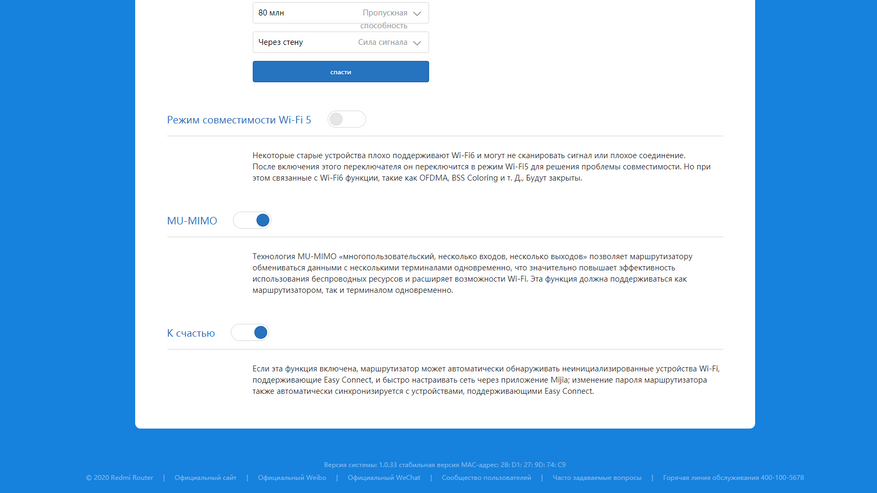
Далее буду описывать только важные настройки, все остальное можете найти на скриншотах. К примеру есть клонирование MAC-адреса, что может быть полезно, если оператор привязывает вас к нему. Если оператор поддерживает протокол IPV6, то его можно активировать.
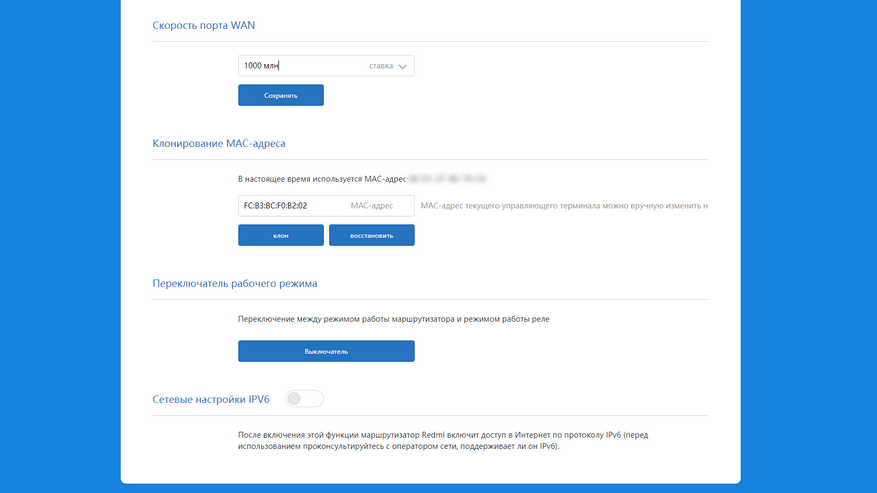
Есть инструменты контроля в виде черного и белого списков, но опять же повторюсь — в приложении это оформлено в более удобной форме.
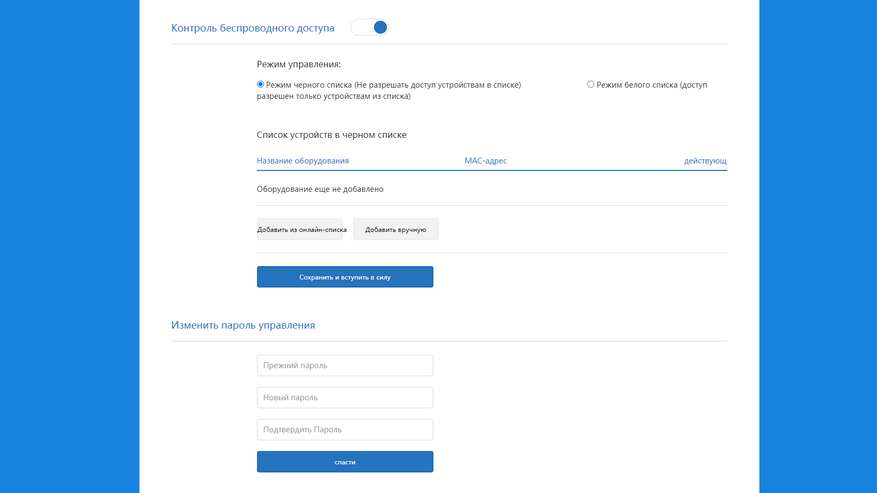
Есть настройки службы DHCP. В дополнительных настройках можно найти QoS, DDNS, VPN и перенаправление портов.
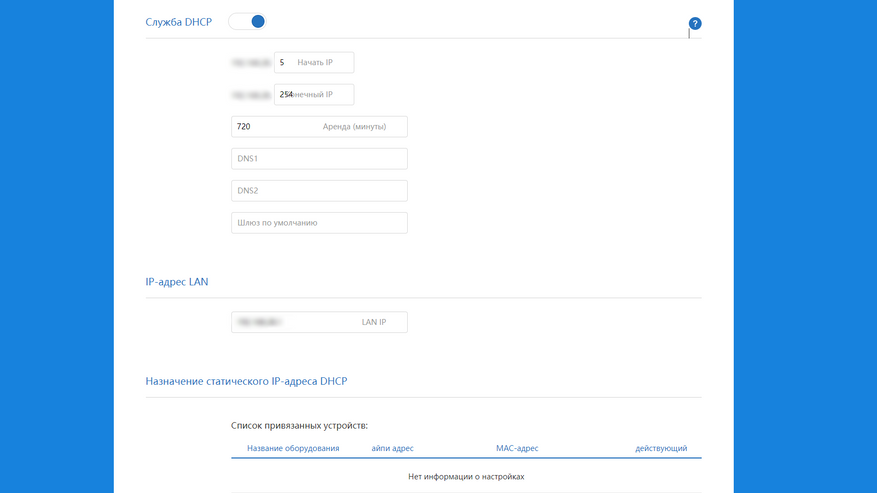
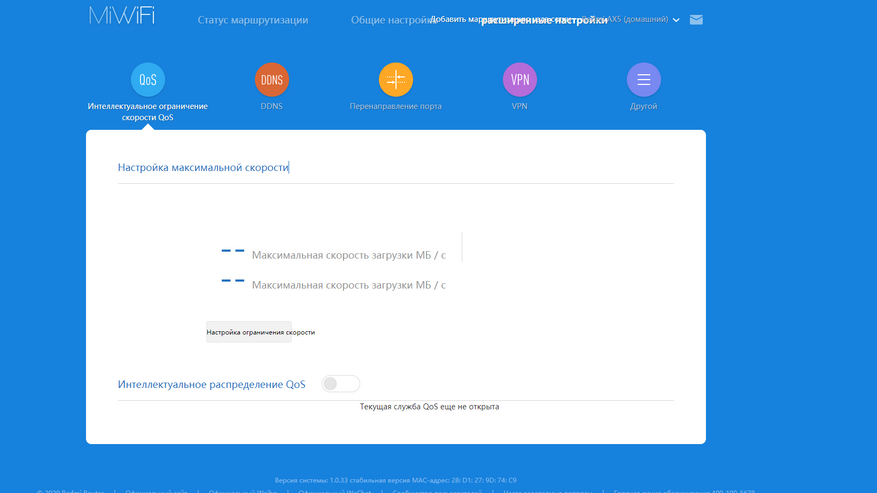
Также можно построить бесшовную сеть при помощи MESH системы, добавив необходимое количество роутеров.
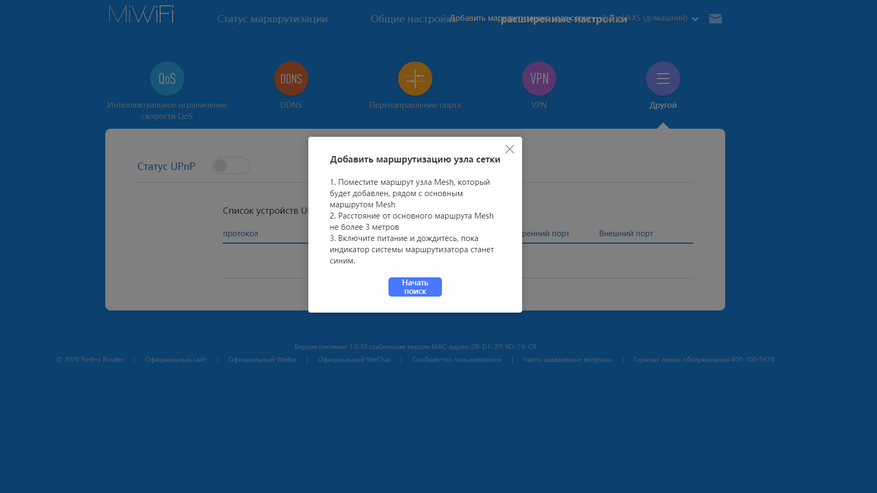
Кроме прочего, можно обновить прошивку роутера.
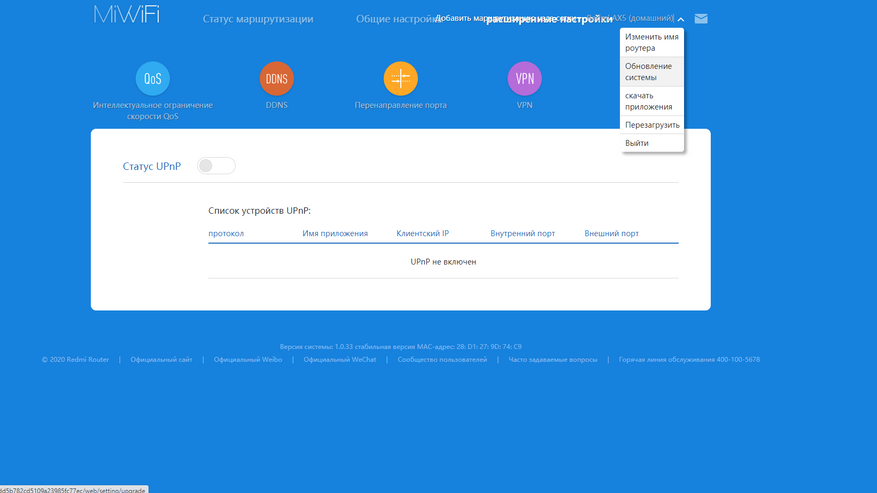
При проверке оказалось, что есть обновление.

Установка происходит в автоматическом режиме и занимает пару минут, после чего роутер перезагружается и готов работе.
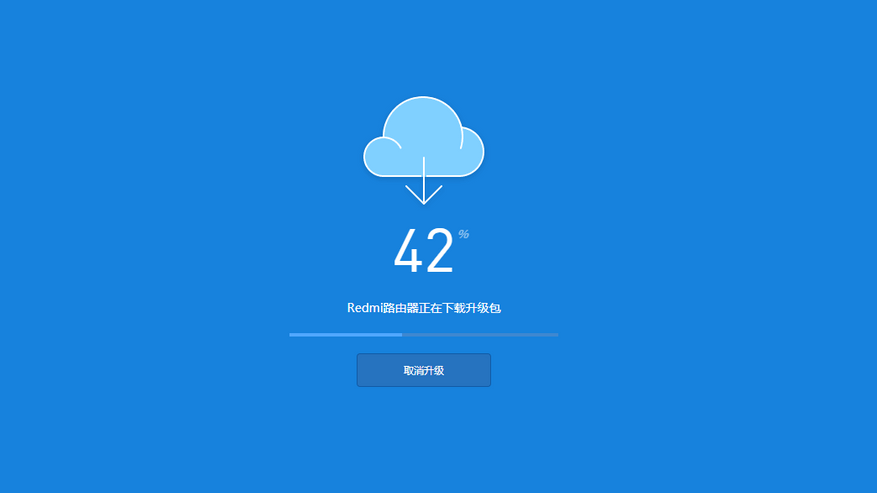
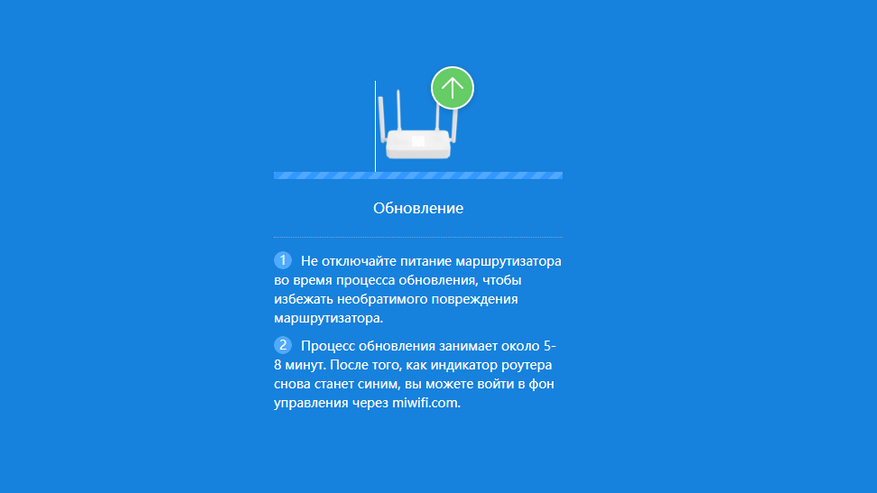
Приложение Mi WiFi
Для того, чтобы роутер был определен приложением, нужно выбрать регион Китай. Потом делаете сопряжение, вводите пароль администратора (который задали в Web интерфейсе) и видите главный экран. Здесь отображаются все подключенные к сети устройства.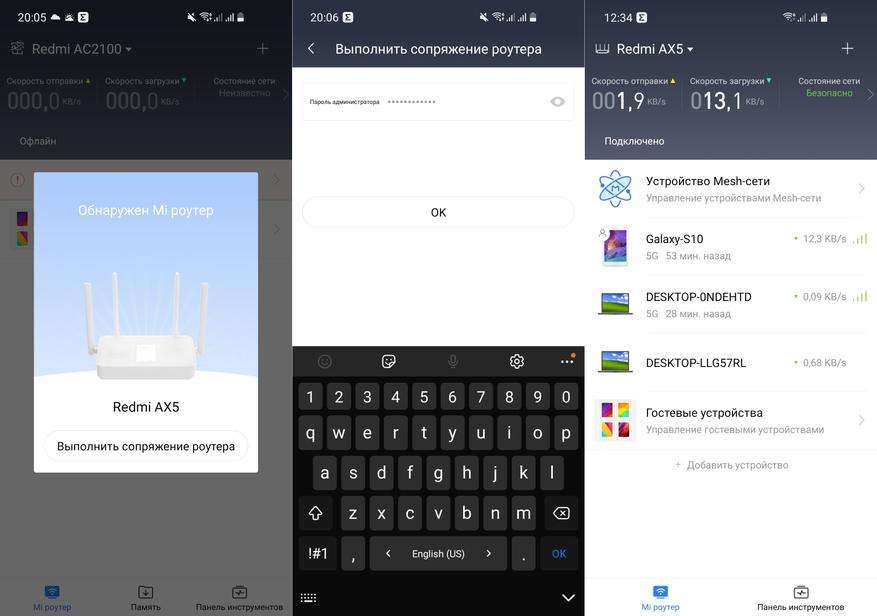
По каждому из устройств можно посмотреть информацию и настроить ряд ограничений: запретить выход в интернет на постоянной основе или по расписанию, добавить в черный список URL адреса сайтов, на которые нельзя будет зайти с устройства или наоборот, составить белый список из разрешенных сайтов. В общем китайцы у себя в стране привыкли к постоянным ограничениям со стороны правительства касательно интернета и ввели подобный функционал в свои роутеры. В принципе может быть весьма полезно в качестве родительского контроля и запрета доступа к нежелательным сайтам.
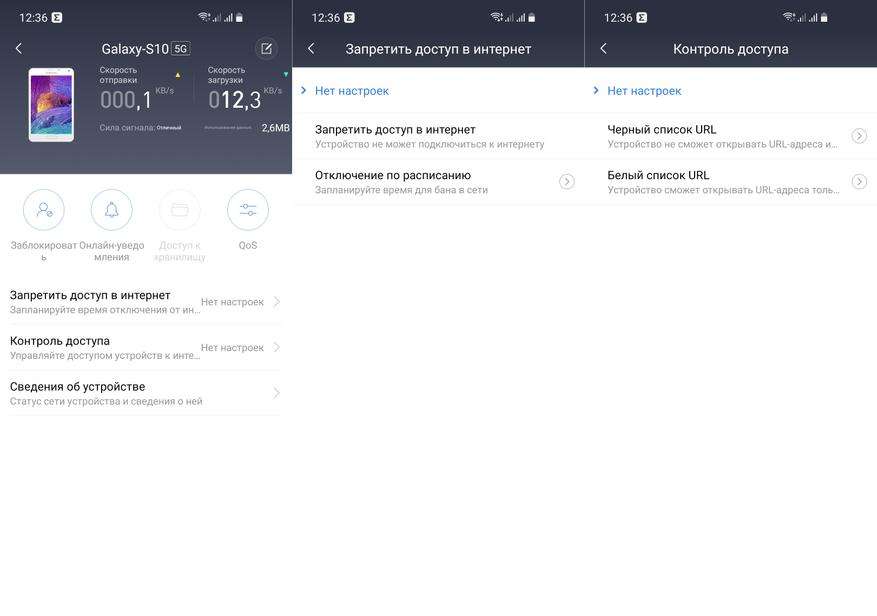
С главного экрана можно посмотреть информацию о MESH устройствах и настроить новые подключения. А еще с главного экрана есть доступ к встроенному брендмауеру.
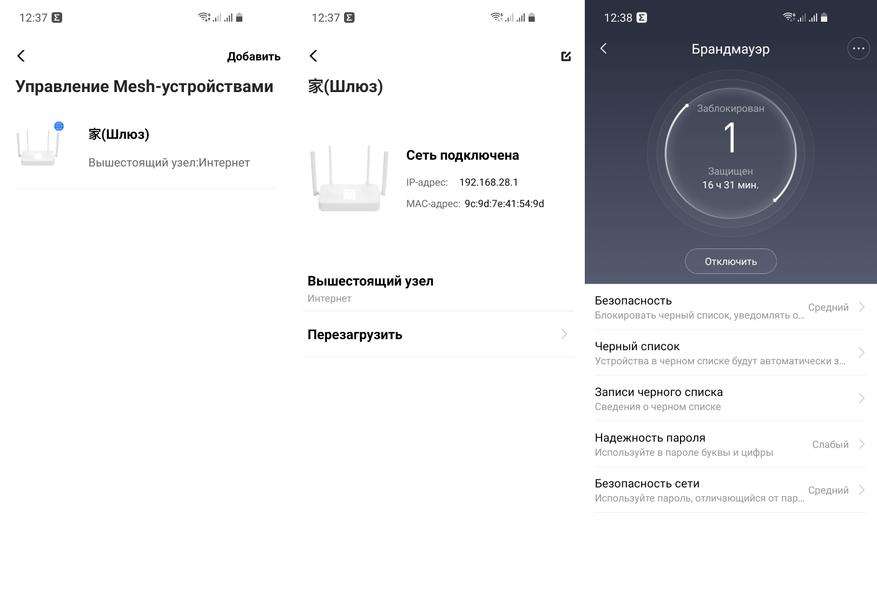
Вторая вкладка называется «панель инструментов», где и расположен раздел с настройками. Здесь все еще более упрощено по сравнению с web версией. Только самые базовые настройки, которые понятны даже пользователю, далекому от компьютерных технологий. Например в настройках WiFi выпилили ширину канала, оставив только мощность сигнала и шифрование.
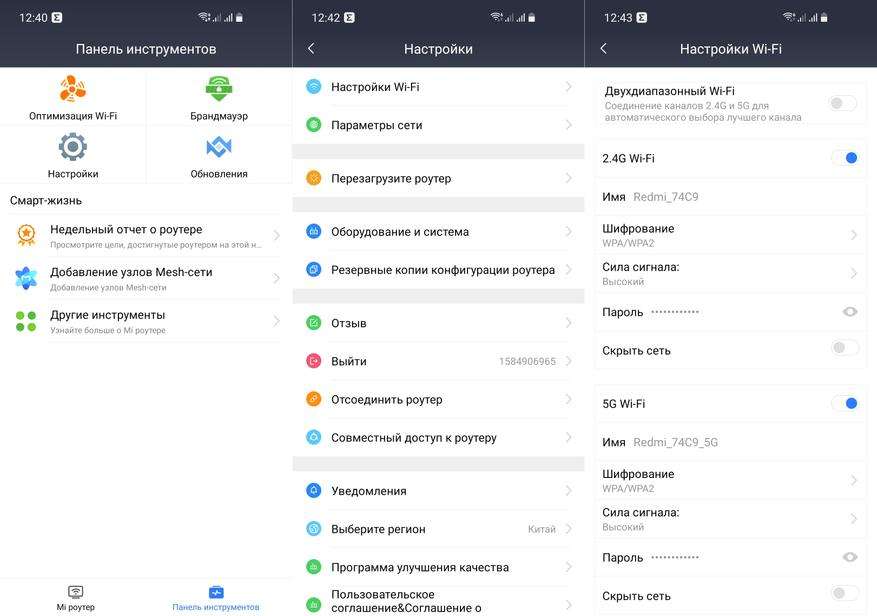
Можно настроить интернет и VPN прямо с телефона. Собственно все, что нужно подавляющему большинству пользователей, в приложении есть.
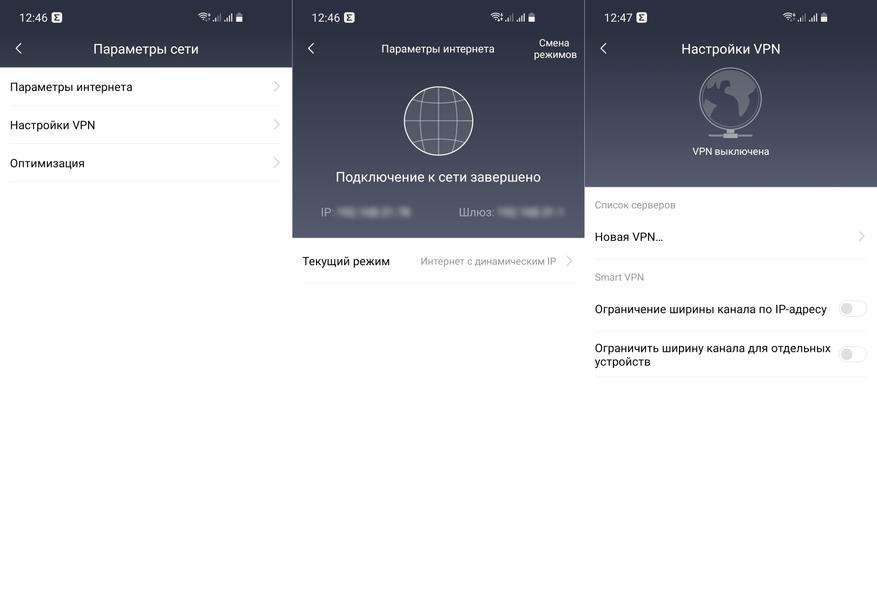
Зато в отличии от web версии здесь есть различные оптимизаторы, которые в автоматическом режиме проанализируют сеть и самостоятельно выставят нужные настройки (наименее загруженный канал, его ширину, силу сигнала и т.д). Если вы совершенно не разбираетесь в настройках роутера, то это будет весьма полезно.
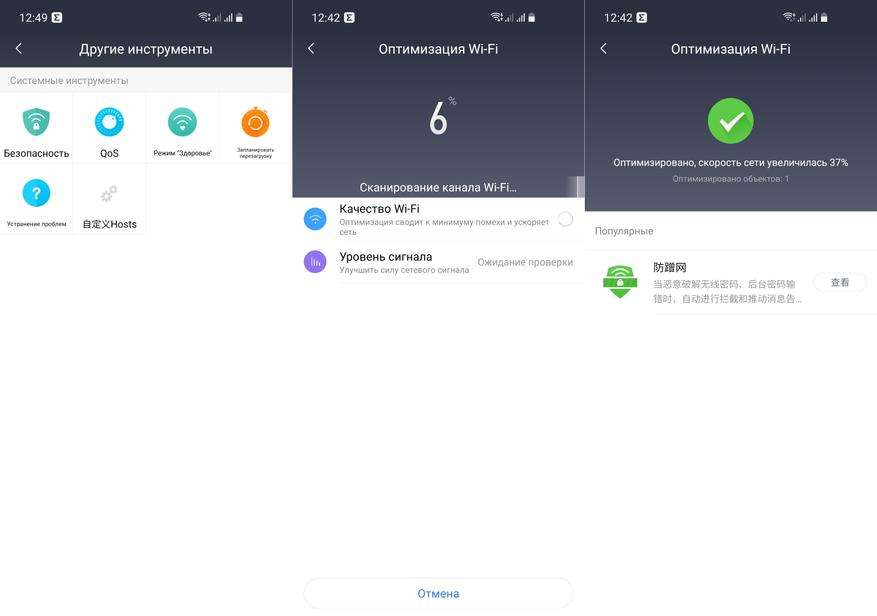
В приложении есть QoS, который позволит задать ширину канала для каждого индивидуального устройства. Это удобно, если у вас небольшая скорость по тарифному плану, а вы любите покачать торренты. Торренты могут занять весь канал и другим устройствам останется мало, к примеру онлайн фильмы на Android приставке начнут останавливаться для буферизации. Просто ставите на компьютер ограничение 20 Mbps (или сколько вам там нужно) и он будет себе потихоньку качать торренты, оставляя достаточно скорости для других устройств.
Также есть пара интересных пунктов автоматизации: отключение WiFi по расписанию и перезагрузка роутера по расписанию.

Пользовательские тесты
Собственно самое важное, это как все работает. Первое отмечу это стабильность — за время тестирования не было непредвиденных отвалов сети, зависаний и прочих неприятностей. Как настроил в первый день, так и пашет в круглосуточном режиме. На текущий момент у меня дома 2 устройства с поддержкой WiFi 6, это смартфон Samsung S10 и компьютер с WiFi модулем Intel AX210. Телефон определил сеть, напротив значка WiFi появилась маленькая цифра 6, скорость сети 1,2 Gbps. На значке компьютера визуальных изменений нет, но в свойствах интернет подключения видно, что подключение осуществляется по протоколу WiFi 6 802.11ax.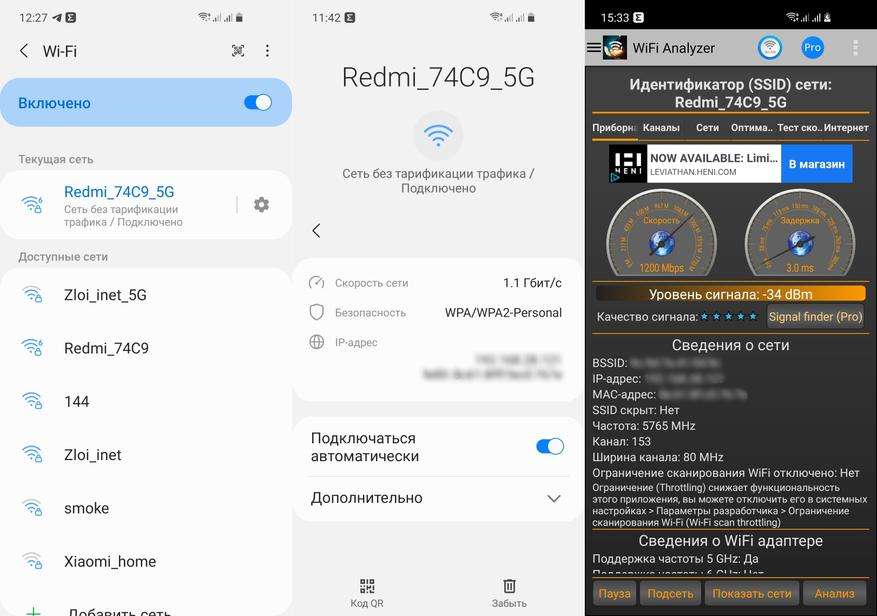
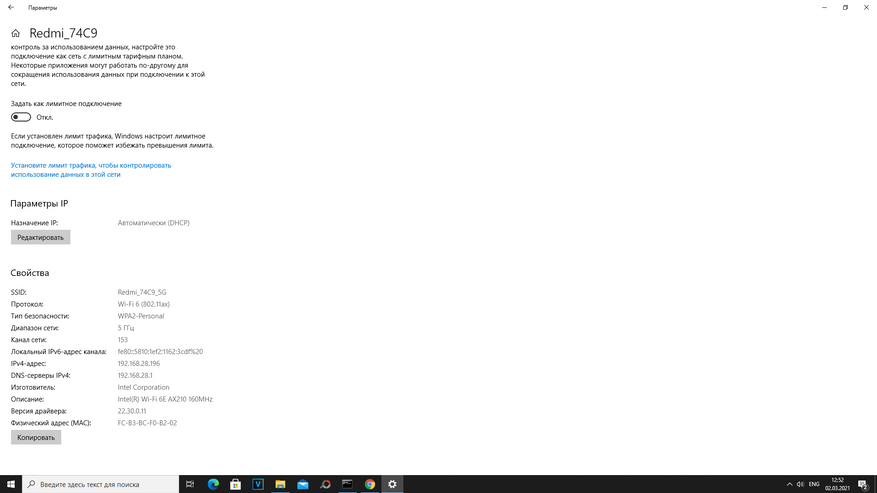
WiFi Speed Test с телефона намерял такие скорости: в диапазоне 2,4GHz — 124 Mbps, в диапазоне 5 GHz — 344 Mbps. Это конечно весьма условные цифры.
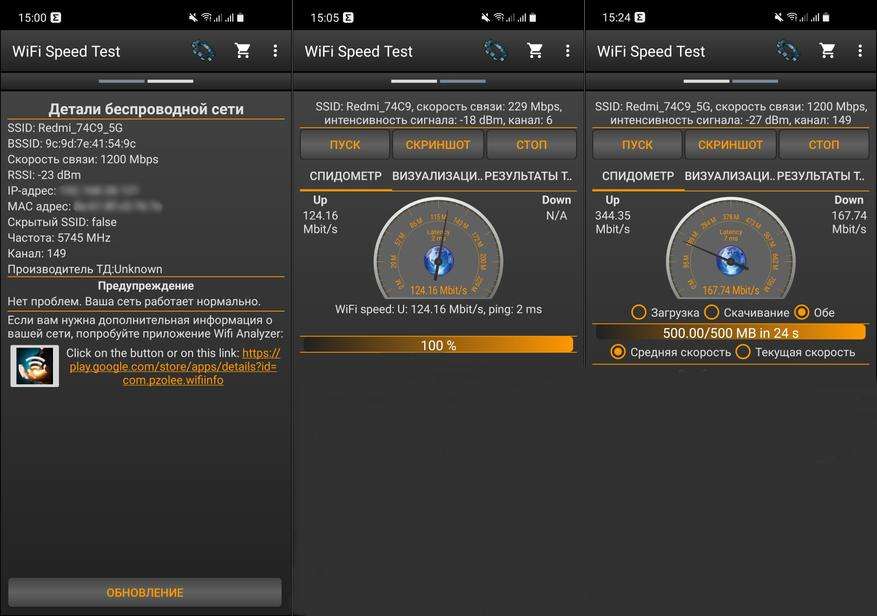
Более точные данные даст нам iPerf3. Собственно на смартфоне Samsung S10 я получил максимально до 124 Mbps в диапазоне 2,4GHz.
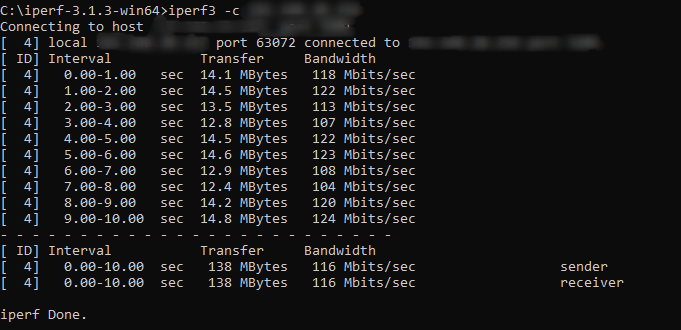
А в диапазоне 5 GHz максимальная скорость передачи данных составляла 407 Mbps.
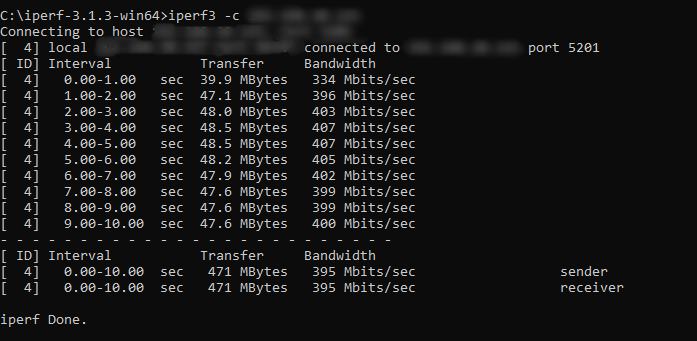
С компьютером скорость скачивания и загрузки доходила до 383 Mbps в диапазоне 5 GHz.
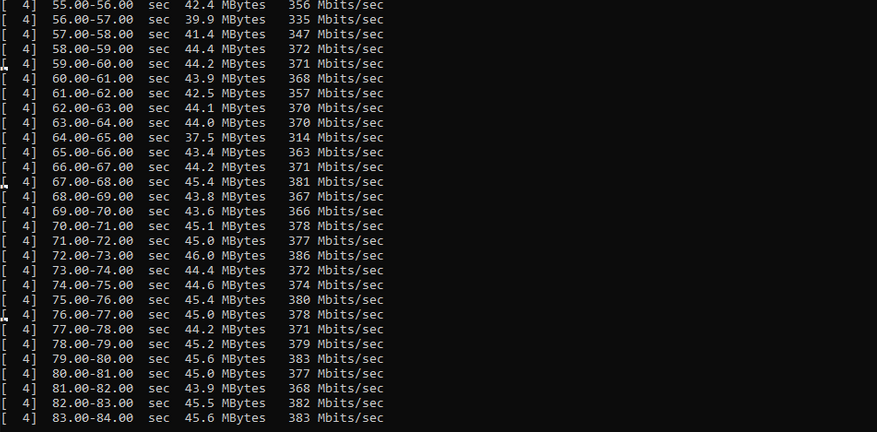
Еще один эксперимент я провел при помощи роутера и 2 компьютеров. На каждом компьютере я установил одновременно и сервер и клиент и запустил длительную передачу данных в обе стороны. Суммарная скорость выходила до450 Mbps и собственно большей скорости на моих устройствах с этим роутером я получить не смог.

Далее я проверил силу сигнала и сравнил ее со своим стареньким роутером Mi WiFi 4. Роутеры были расположены рядом, в коридоре недалеко от входной двери, а я находился в дальней комнате. В диапазоне 2,4 GHz мой старый роутер Mi WiFi 4 оказался немного сильней -50 dBm против -55 dBm у Redmi AX5. А вот в диапазоне 5 GHz преимущество у Redmi AX5 с мощностью сигнала -50 dBm против -75 dBm у Mi WiFi 4. И т.к большинство современных устройств ориентированы именно на 5 GHz, то и эффективность такого роутера куда выше.
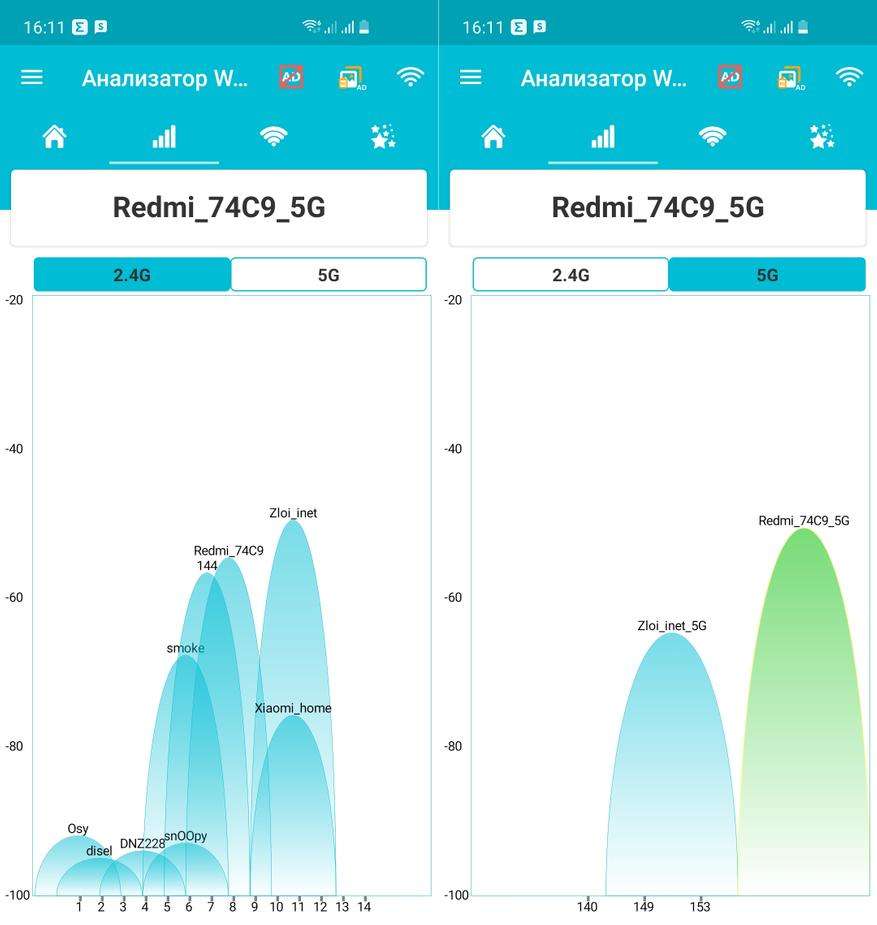
Ну и побегал немного с измерителем сигнала, далее по порядку скриншотов опишу расстояние от роутера. Для начала в диапазоне 5 GHz:
- В непоcредственной близости от роутера скорость соединения 1200 Mbps, качество сети отличное (90%), мощность -31 dBm
- Соседняя комната, препятствие гипсовая стена: скорость соединения 1200 Mbps, качество сети хорошее (90%), мощность -54 dBm
- Дальняя комната, препятствие 2 гипсовых стены: скорость соединения 1200 Mbps, качество сети хорошее (90%), мощность -64 dBm
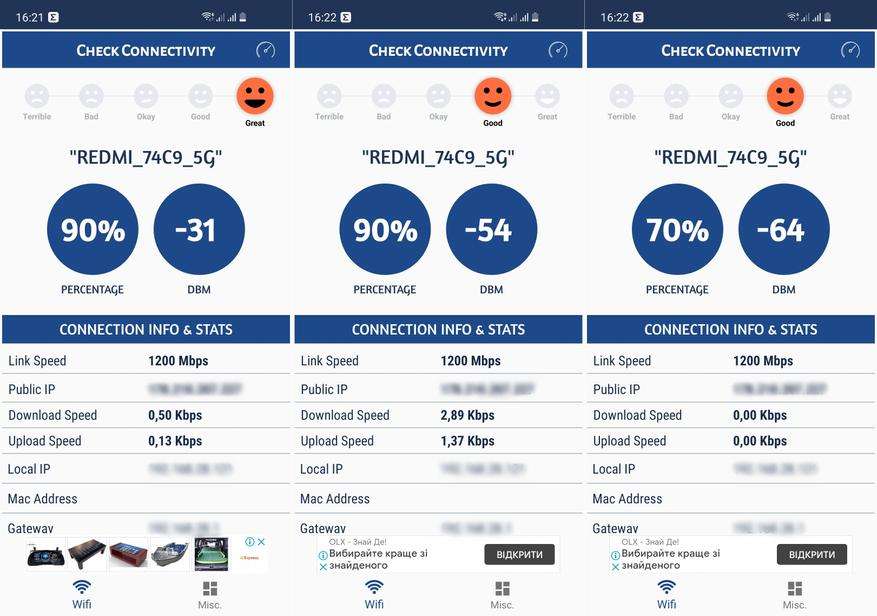
- Балкон, препятствие 2 гипсовых стены + 1 толстая железобетонная стена: скорость соединения 136 Mbps, качество сети нормальное (50%), мощность -74 dBm
- Измерения этажом ниже (панельный многоэтажный дом): скорость соединения 51 Mbps, качество сети нормальное (50%), мощность -74 dBm
- Измерения двумя этажами ниже (панельный многоэтажный дом): скорость соединения 17 Mbps, качество сети плохое (30%), мощность -84 dBm
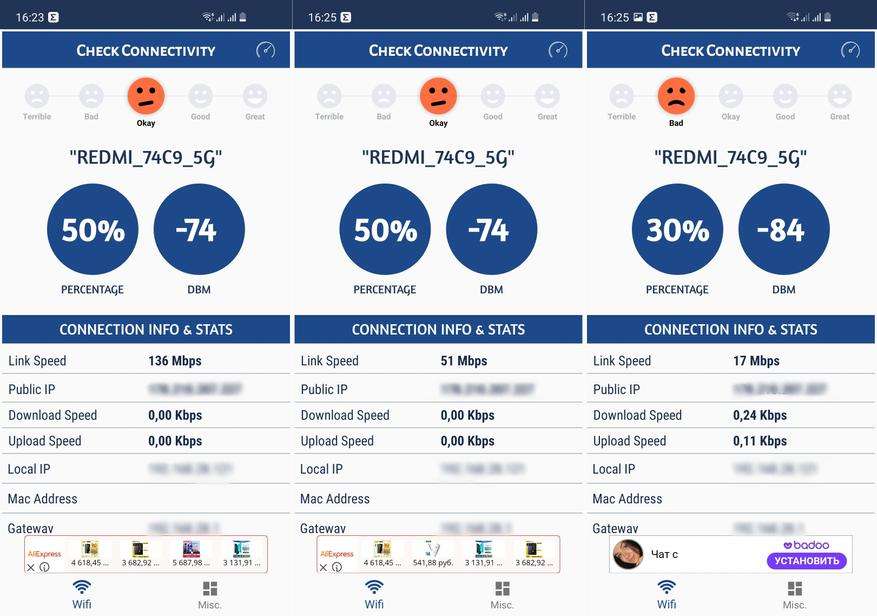
Ну а теперь тоже самое в диапазоне 2,4 GHz:
- В непоcредственной близости от роутера скорость соединения 154 Mbps, качество сети отличное (90%), мощность -24 dBm
- Соседняя комната, препятствие гипсовая стена: скорость соединения 154 Mbps, качество сети хорошее (90%), мощность -52 dBm
- Дальняя комната, препятствие 2 гипсовых стены: скорость соединения 73 Mbps, качество сети хорошее (60%), мощность -67 dBm
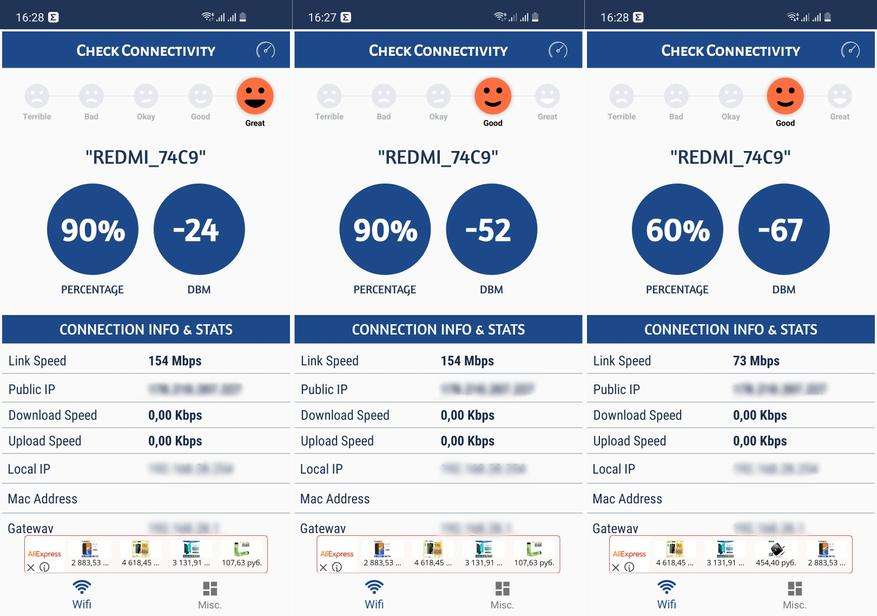
- Балкон, препятствие 2 гипсовых стены + 1 толстая железобетонная стена: скорость соединения 73 Mbps, качество сети хорошее (60%), мощность -66 dBm
- Измерения этажом ниже (панельный многоэтажный дом): скорость соединения 77 Mbps, качество сети хорошее (80%), мощность -59 dBm
- Измерения двумя этажами ниже (панельный многоэтажный дом): скорость соединения 77 Mbps, качество сети хорошее (60%), мощность -70 dBm
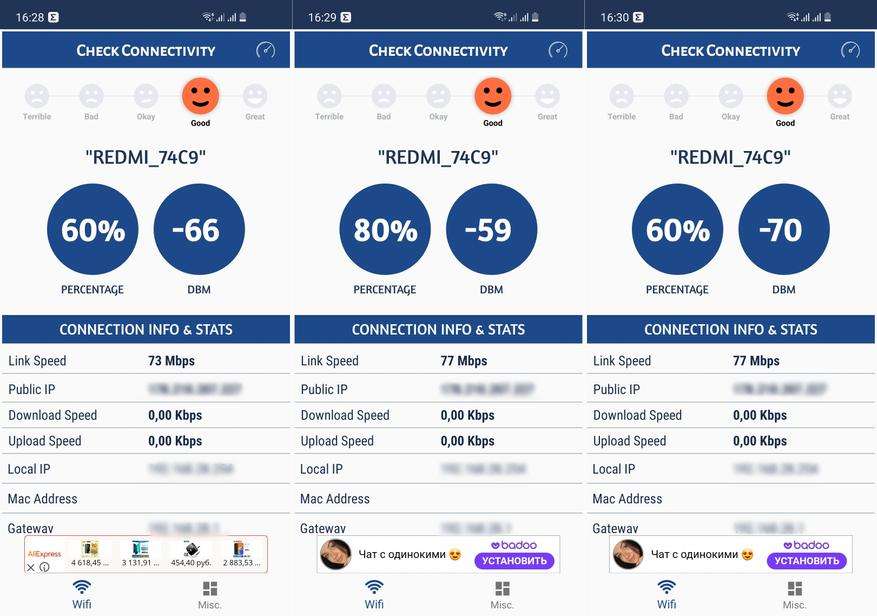
В общем как и предполагалось, в диапазоне 2,4GHz лучшая пробивная способность и в таком режиме роутер спокойно может покрывать даже большой дом (не дворец естественно). Но гораздо выше скорость в 5 GHz. Мощности достаточно для покрытия 3 комнатной квартиры при учете расположения роутера в коридоре у входа, т.е при максимальном удалении. Если это большой дом, то возможно потребуется организация Mesh системы, т.к в дальних уголках скорость может существенно падать. В моем случае 5 GHz покрывает все квартиру и если бы не старенький ноутбук, то давно заглушил бы 2,4 GHz, что бы разгрузить эфир.
Итоги

Простой и надежный роутер, который поддерживает работу со всеми современными стандартами, в том числе WiFi 6. Хорошая скорость по воздуху, наличие 3 гигабитных LAN портов для проводного подключения, возможность создания MESH систем и низкая стоимость, делают этот роутер хорошим выбором для пользователей, которые ожидают от роутера лишь одного — качественной раздачи интернета. Гикам и любителям кружка «кройки и шитья» роутер не понравится: разъема для флешки нет, прошить его на какой-нибудь падаван с триллионом настроек на текущий момент нельзя, а собственные настройки изобилием не балуют. Это устройство не для экспериментов, а простая рабочая лошадка. Железо здесь добротное, qualcomm веников не вяжет. Настроив роутер единожды, вы забудете к нему дорогу и будете обращать на него внимание, только, чтобы протереть с корпуса пыль.
узнать актуальную стоимость на aliexpress
узнать актуальную стоимость в магазинах своего города

Комментариев нет